Samsung YP-T9BAB User Manual [ja]

YP-T9
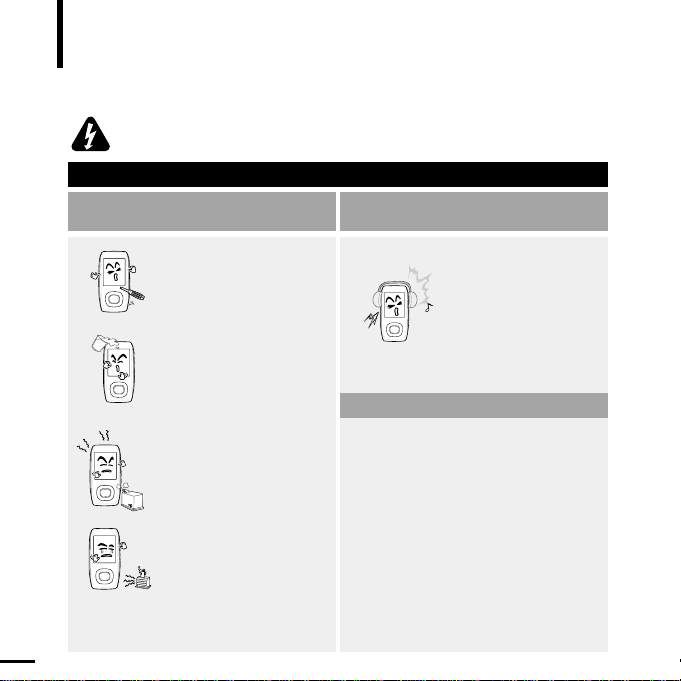
2
安全にお使いいただくために
使用するお客様や他の人々への危害を未然に防止するため、必ずお読みください。
記載された指示に従わなかった場合には、使用するお客様や他の人々
に深刻な危害が及ぶ危険があります。
WARNING
本製品の使用について
正しくお使いいただかなかった場合には
火災、感電などの危険があります。
本機を分解したり自分で修
理したりしないでくださ
い。
本機を濡らしたり水に落と
したりしないでください。
本機が濡れた場合は、電源を
切り、CSセンターにご連絡
ください。
本機を湿気、ほこり、ちり
などの多い場所に置かない
でください。火災や感電の
原因になることがありま
す。
本機を+35℃以上の場所
(サウナや駐車中の車内な
ど)に放置しないでくださ
い。
夏季の車内温度は+80℃に
まで上昇する場合がありま
す。
聴力保護のために
大きい音量で聴くこと
は避けてください。聴
力に悪影響を与える可
能性があります。
耳鳴りがあるときは、
イヤホンをはずして音
量を小さくしてくださ
い。
交通安全のために
自動車、オートバイ、自転車などの運転中
には、イヤホンを使用しないでください。
危険なだけでなく、地域によっては違法とな
る場合があります。
歩行中、特に横断歩道で使用した場合には重
大な事故につながる危険があります。
歩行中、特に横断歩道で使用した場合に
は重大な事故につながる危険があります。
歩行中やエクササイズ時は、イヤホン
ケーブルが腕にからまないよう注意して
ください。
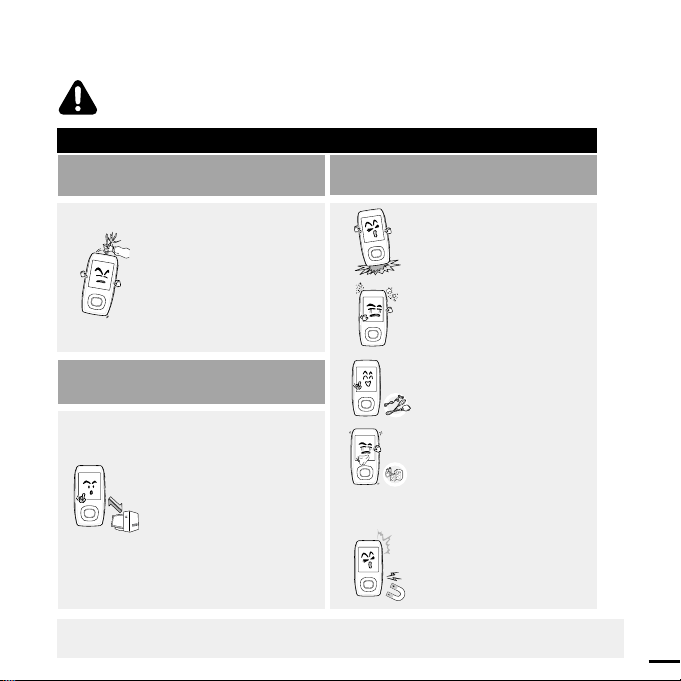
Chapter.1 準備
3
CAUTION
けがや本機の故障に気をつけてくだ
さい
重要なデータはバックアップを取っ
てください
誤作動を防ぐために
本機を首からかけて使うと
きは、ケーブルに過度の力
を加えないでください。
重要なデータは必ずバック
アップをとってください。
本機の故障、修理、またはそ
の他の原因によるデータ損失
に関し、弊社はいかなる損害
賠償の責も負いません。
記載された指示に従わなかった場合には、使用するお客様や他の
人々が傷害を負ったり、本機が損傷する可能性があります。
本機の内部に異物やほこり
が入らないようにしてくだ
さい。
付属のアクセサリか、また
は弊社が承認しているアク
セサリのみを使用してくだ
さい。
本機を濡らさないでくださ
い。また、ベンジンやシン
ナーなどの化学薬品は使用
しないでください。火災、
感電、本機表面の劣化を引
き起こすことがあります。
磁気を帯びた物の近くに本
機を置かないでください。
誤作動することがありま
す。
本製品の使用について
本機に衝撃を与えたり、重
たい物を載せたりしないで
ください。
Bluetooth機能は無線によって干渉されるため、救命/医療用途には使用できません。
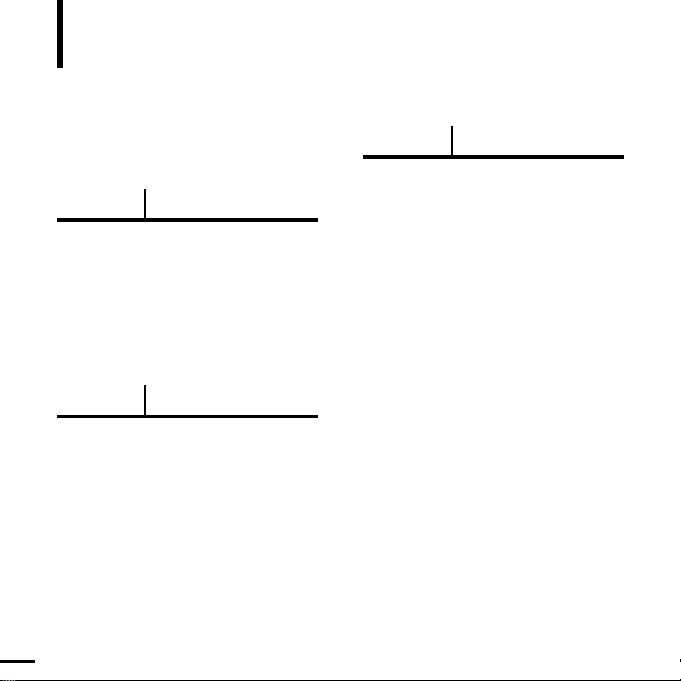
主な特長 .....................................................6
はじめに .....................................................7
各部の名前 ..............................................7
画面の見かた ..........................................9
ボタン操作について............................10
充電する ..................................................11
基本の使いかた.......................................12
もくじ
4
Chapter 1.
準備
Chapter 2.
音楽ファイルを転送する
音楽ファイルを転送する .......................17
SamsungMediaStuioを
インストールする................................17
PCに接続する .....................................18
SamsungMediaStudioに
ファイル/フォルダを追加する ........20
SamsungMediaStudioを使って本機
にファイルを転送する........................22
本機をリムーバブルディスクとして
使う..........................................................24
本機をPCから取り外す.........................25
Chapter 3.
本機を使う
音楽を聴く ..............................................26
音楽を聴く ...........................................26
区間リピートの設定............................29
SamsungMediaStudioを使って
プレイリストを作成する....................30
プレイリストを再生する....................32
ミュージックメニューを使う ............35
動画を見る ..............................................39
動画を見る ...........................................39
ビデオメニューを使う........................42
画像を見る ..............................................43
画像を見る ...........................................43
写真メニューを使う............................45
テキストを見る.......................................49
テキストを見る ...................................49
テキストメニューを使う....................50
FMラジオを聴く ....................................53
FMラジオを聴く .................................53
周波数を設定する................................55
プリセットを削除する........................57
FMラジオメニューを使う..................58
録音する ..................................................59
録音する ...............................................59
簡単録音 ...............................................61
安全にお使いいただくために .................2
もくじ ........................................................4
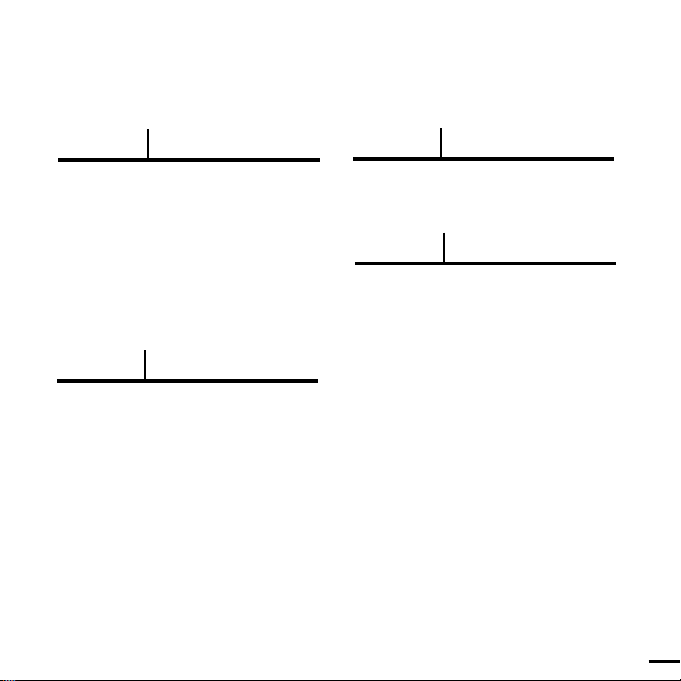
5
Chapter 4.
各種設定
設定..........................................................83
音楽再生の設定 ...................................83
録音の設定 ...........................................85
時間設定 ..............................................86
ディスプレイの設定............................88
言語の設定 ...........................................90
システムの設定 ...................................91
Chapter 5.
トラブルシューティング
トラブルシューティング .......................93
Chapter 6.
その他
メニュー一覧 .........................................96
仕様..........................................................97
本製品の使用許可について ...................99
Bluetooth ..............................................62
Bluetoothを使う ...............................62
ステレオヘッドセットを使う ............64
携帯電話を使う ...................................67
ファイルを転送する............................73
Bluetooth設定 ...................................78
Bluetoothメニューを行う................80
ゲーム ......................................................81
Chapter 3.
本機を使う

6
主な特長
高度なマルチメディアプレーヤー!
再生時間は長く!
ダウンロード時間は短く!
■
本機は画像やテキスト表示、動画再生、
FMラジオ、ボイスレコーダー、
Bluetooth機能を備えたマルチメディ
アプレーヤーです。
■
フル充電した場合、音楽は最大30時間、
動画は6時間の再生が可能です。
■
ファイルの高速転送が可能な
USB2.0に
対応しています。
多様なファイル形式に対応! 3Dサラウンドサウンド!
高音質サウンド!
■
MP3、WMA、Oggなどのファイル形
式に対応しています。
■
サムスン独自の高音質サウンド技術
DNSeを搭載しています。
ファイル検索が簡単!
人間工学に基づいたデザイン!
■
ユーザーフレンドリーなファイル検索
機能により、操作に不慣れな方でもス
トレス無くファイルやフォルダを操作
することができます。
■
持ちやすく、操作しやすい人間工学に
基づいたデザインを採用しています。
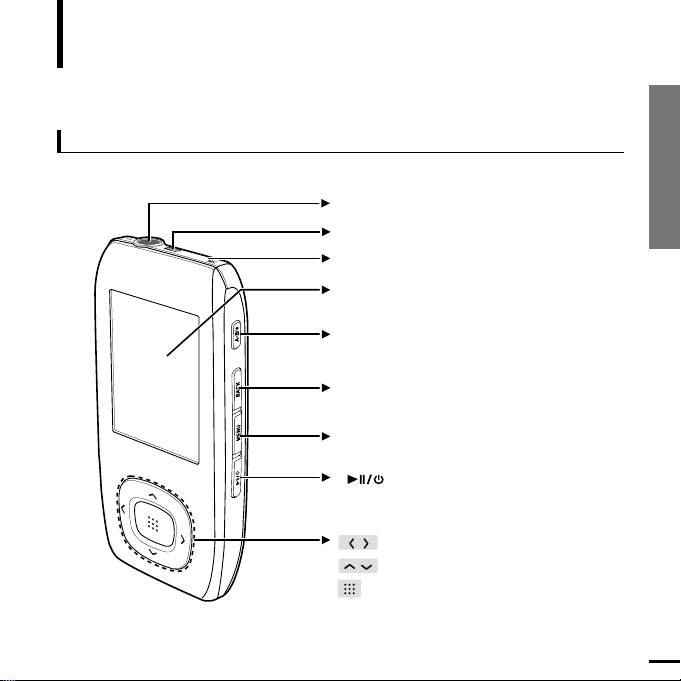
Chapter.1 準備
主主なな特特長長//各各部部のの名名前前
7
各部の名前
はじめに
前面、右側面、上面
ディスプレイ
[BACK]ボタン
[]
ボタン(電源/再生/一時停止)
MIC(マイク)
イヤホン接続ポート
ネックストラップ取り付け部
[A↔B/●]ボタン
(区間リピート/録音)
[MENU]ボタン
ボタン(カーソル移動/ファイル検索)
ボタン(カーソル移動/音量調節)
ボタン(項目選択)
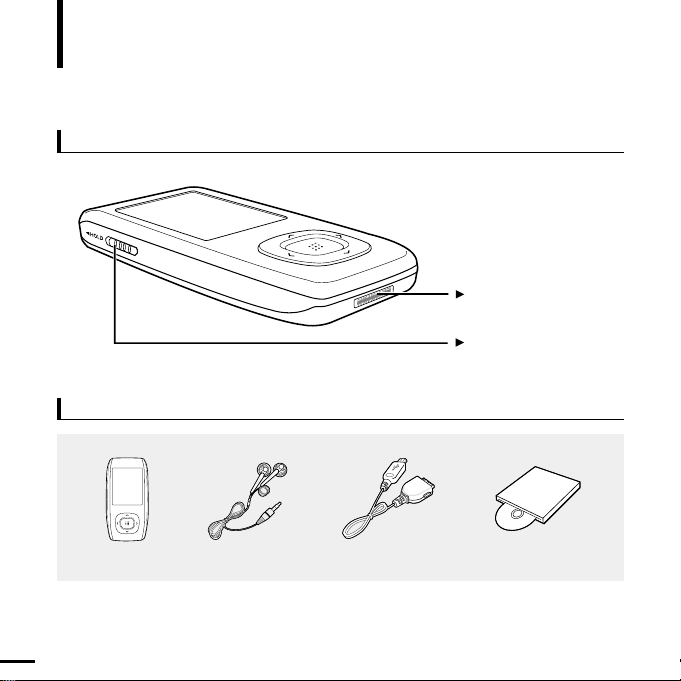
8
各部の名前(つづき)
はじめに
底面、左側面
アクセサリ
USB接続ポート
[4 HOLD]スイッチ
(ホールド)
本体 イヤホン USBケーブル
インストールCD-ROM
■ 付属品は製品の性能向上のため、予告せずに変更する場合があります。
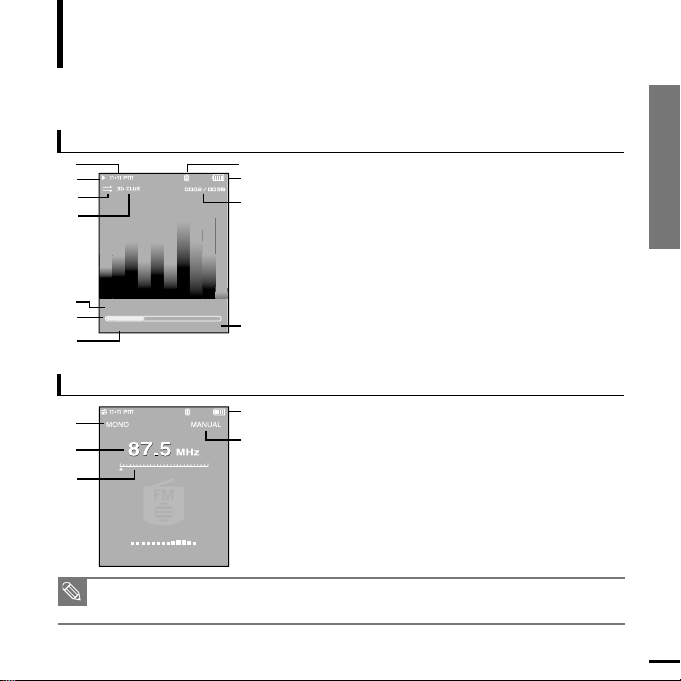
Chapter.1 準備
各各部部のの名名前前//画画面面のの見見かかたた
9
メモ
■ イラストは、実際の画面とは異なる場合があります。
q 時刻表示
w 再生表示
e 再生モード
r DNSe
t 曲タイトル
y 再生インジケーター
u 再生時間
i Bluetoothモード
※Bluetooth機能は、
YP-T9BとYP-T9JBの
み対応しています。
o 電池残量
!0 現在の曲番号/全曲数
!1 総再生時間
画面の見かた
はじめに
q
w
r
e
t
u
y
i
o
q モノラル/ステレオ表示
w 周波数
e 周波数インジケーター
r 電池残量
t モード表示(プリセット/マニュアル/プリセット追
加/プリセット移動)
音楽再生画面
Audio Track 1
00:01:42 00:05:06
!0
!1
FMラジオ画面
q
w
r
e
t
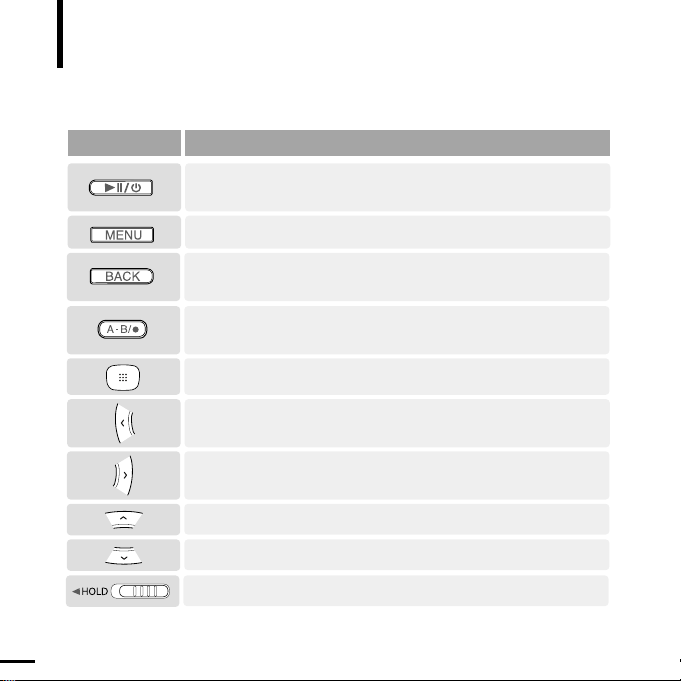
10
ボタン操作について
はじめに
■
1秒以上押す:電源オン/オフ
■
押す:再生/一時停止
ボボタタンン 機機能能//使使いいかかたた
■
押す:メニュー画面を表示
■
1秒以上押す:メニュー画面を表示
■
押す:直前の画面に戻る
■
1秒以上押す:録音を開始
■
押す:区間リピート、録音停止、プレイリストに追加/削除
■
押す:選択した項目に移動、選択した項目やメニューの決定/確認
■
1秒以上押す:曲を高速サーチ
■
押す:ひとつ前の曲に移動、または、現在の曲を最初から再生
■
1秒以上押す:曲を高速サーチ
■
押す:次の曲に移動
■
押す:音量を上げる、1つ上の項目やメニューにカーソルを移動
■
押す:音量を下げる、1つ下の項目やメニューにカーソル移動
■
4方向に押す:ボタンをロック
※「カーソル」とは、ディスプレイ上の反転した部分のことです。
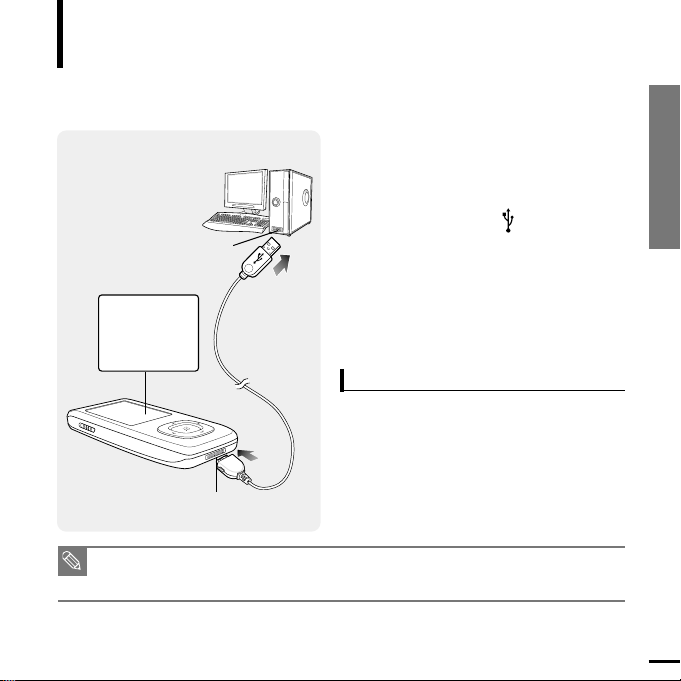
Chapter.1 準備
ボボタタンン操操作作ににつついいてて//充充電電すするる
11
充電する
初めて本機を使用するときや数か月間使用していな
かった場合は、最初に満充電を行ってください。
1
USBケーブルの端を本機底面のUSB接
続ポートに接続します。
2
パーソナルコンピューター(以下、PC)
のUSB接続ポート( )にUSBケーブ
ルを接続します。
■
本機のディスプレイに「USB
connected.」と表示されます。
■
USBケーブルが接続されているときは、
満充電まで約3.5時間かかります(この
時間は、お使いのPC環境によって異な
ります)。
電池の使用について
■
充電や本機の保管の温度範囲は
+5℃〜+35℃です。
■
12時間以上の充電は避けてください。充電/
放電しすぎると電池の寿命が短くなることが
あります。
■
充電式電池は消耗品です。使い続けると使用
時間が次第に短くなります。
メモ
■
ノート型PCに接続して充電を行う場合は、ノート型PCが満充電されているかどうかを確認して
ください。
1
2
本機
PC
USB接続ポート
USB接続
ポート
USBケーブル
画面表示
■
Charging
■
FullyCharged.

12
■ [
]ボタン
を押すと下位メニューに移動します。
■ [BACK]ボタンを押すと前の画面に戻ります。[BACK]ボタンを1秒以上押すと、メ
ニュー画面が表示されます。
電源を入れる/切る
音楽を聴く
電源を入れる
[]
ボタンを1秒以上押します。
■
電源が入ります。
電源を切る
[]
ボタンを1秒以上押します。
■
電源が切れます。
1
メニュー画面で[ ]
ボタンを押して「ミュージック」
を表示し、[ ]ボタンを押します。
2
[]
ボタンを押して聞きたい音楽ファイルを選択
します。
3
[]
ボタンを押します。
■
音楽の再生が始まります。
メモ
■ 一時停止中、設定した時間内に何もボタン操作がない場合は、自動的に電源が切れます(初期
設定は1分です)。電源が切れるまでの時間は、画面表示設定メニューで設定できます。
☞86ページ
メモ
基本の使いかた
>
Audio Track 1
00:01:42 00:05:06
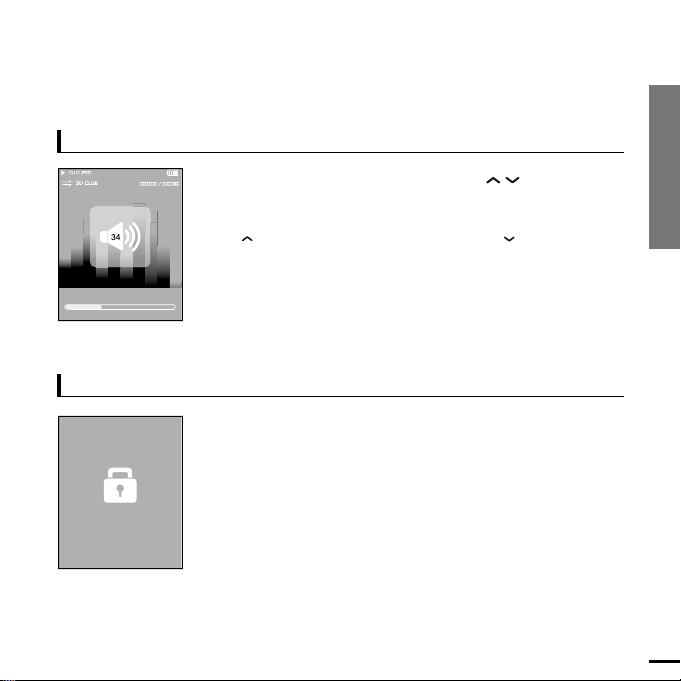
Chapter.1 準備
基基本本のの使使いいかかたた
13
音量を調節する
本機をロックする
音楽再生中やラジオを聴いているときに[ ]
ボタンを押し
ます。
■
音量バーが表示されます。
■
[ ]ボタンを押すと音量が大きくなり、 [ ]ボタンを押すと
小さくなります。
本機をロックすると、すべてのボタンが使えなくなります。歩行
中やジョギング時に本機をロックすると誤動作を防ぐことがで
き、便利です。
1
[4HOLD]スイッチを4の方向に「カチッ」と音がするまで
押します。
2
ロックを解除するには[4HOLD]スイッチを4と逆の方向
に押します。
Audio Track 1
00:01:42 00:05:06
Hold!
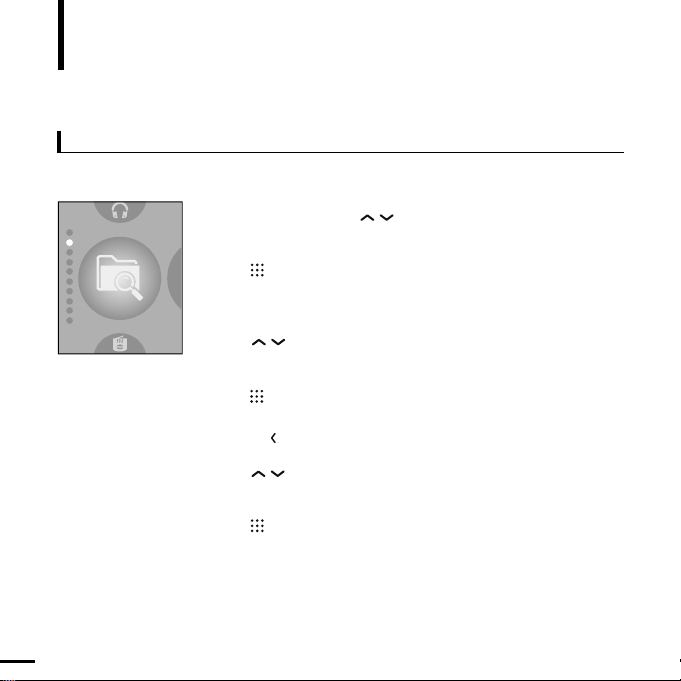
14
基本の使いかた(つづき)
ファイルを検索する(ファイル検索)
1
メニュー画面で[ ]
ボタンを押して「ファイル検索」
を表示します。
2
[]
ボタンを押します。
■
Music、Text、Photo、Videoなどのフォルダリストが表示
されます。
ファイル検索機能を使うと簡単にファイルを見つけることができいます。
3
[]
ボタンを押して目的のフォルダにカーソルを移動
します。
4
[]
ボタンを押して、選択したフォルダ内のファイルリス
トを表示します。
■
[ ]ボタンを押すと、上の階層へ移動します。
5
[]
ボタンを押して、目的のファイルにカーソルを移
動します。
6
[]
ボタンを押します。
■
選択したファイルが再生/表示されます。
>
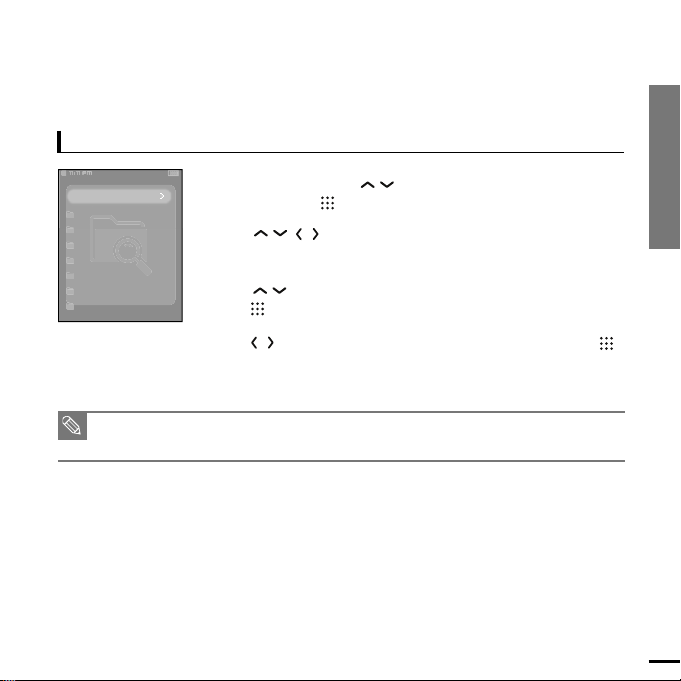
Chapter.1 準備
基基本本のの使使いいかかたた
15
ファイルを削除する
1
メニュー画面で[ ]
ボタンを押して「ファイル検索」
を表示し、
[]
ボタンを押します。
2
[ ]ボタンを押して削除したいファイルにカーソ
ルを移動し、[MENU]ボタンを押します。
3
[]
ボタンを押して「削除」にカーソルを移動し、
[]
ボタンを押します。
4
[]
ボタンを押して「はい」にカーソルを移動し、
[]
ボタンを押します。
■
選択したファイルが削除されます。
削除
■ 削除したファイルは元に戻すことができません。削除する前に、削除して良いファイルかどう
かを確認してください。
メモ
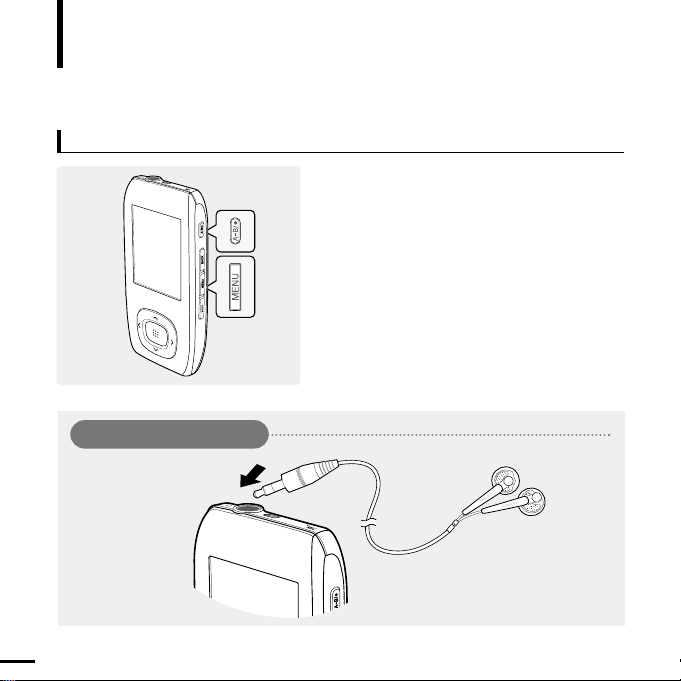
16
イヤホンの接続のしかた
5上面
イヤホン
本機に異常が発生したときには、本機を
リセットしてください。
[MENU]ボタンと[A
↔
B/●]ボタンを同時
に1秒以上押します。
■
本機がリセットされます。
■
設定内容や保存されたファイルは、保持されま
す。
本機をリセットする
基本の使いかた(つづき)
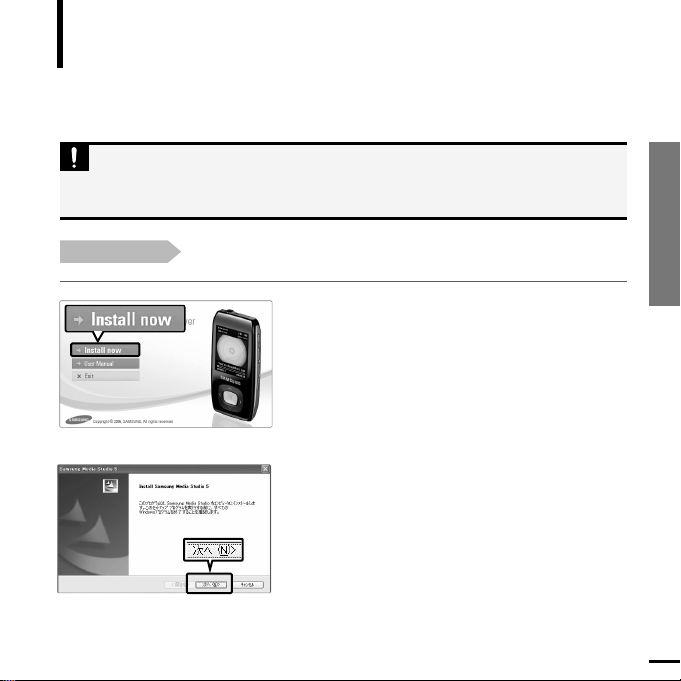
Chapter 2. 音楽ファイルを転送する
基基本本のの使使いいかかたた//
SSaammssuunnggMMeeddiiaaSSttuuddiiooををイインンスストトーールルすするる
17
2
[次へ]ボタンをクリックします。
■
SamsungMedia Studioのインストールが始
まります。画面の指示に従ってインストールを
完了してください。
■
インストールが終了すると、PCのデスクトッ
プにアイコンが作成され、Samsung Media
Studioが起動します。
SamsungMediaStudioをインストールする
音楽ファイルを転送する
SamsungMediaStudioを使って、音楽ファイルをPCから本機へ転送することができます。
操作の前に!
付属のインストールCD-ROMをPCのCD-ROMドライブに挿入します。
SamsungMediaStudioのインストールが自動的に行われない場合は
■
Windows®2000またはWindows®XPをお使いの場合は、管理者アカウントでログインし
てからインストールを行ってください。管理者アカウントでログインする方法については、お
使いのPCの取扱説明書をお読みください。
注意
1
[Installnow]ボタンをクリックします。
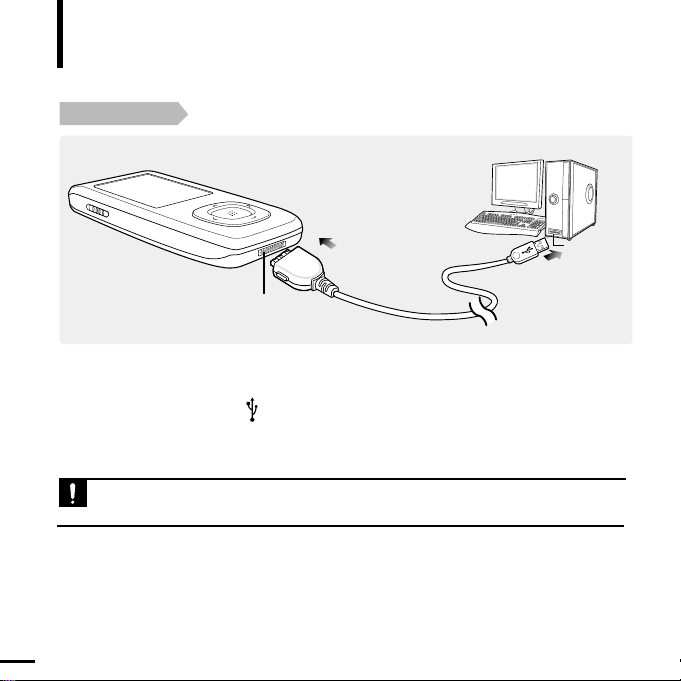
18
PCに接続する
音楽ファイルを転送する
操作の前に!
本機とPCを接続するときは付属のUSBケーブルを使用してください。
1
USBケーブルの端を本機底面のUSB接続ポートに接続します。
2
PCのUSB接続ポート( )にUSBケーブルを接続します。
■
本機のディスプレイに「USBconnected.」と表示されます。
注意
■ USBハブを経由して本機を接続した場合は、接続が不安定になることがあります。本機はPC
に直接接続してください。
1
2
USB接続ポート
USB接続
ポート
本機
PC
USBケーブル
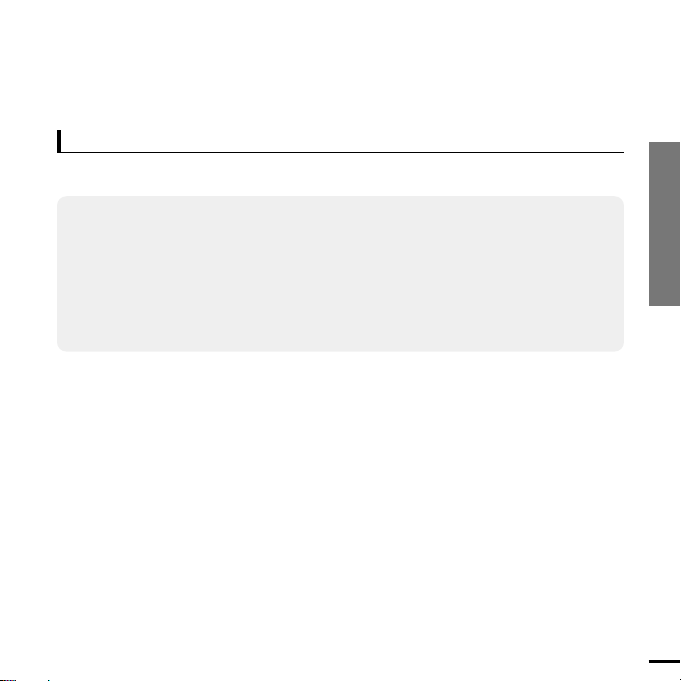
Chapter 2. 音楽ファイルを転送する
PPCCにに接接続続すするる
19
以下の条件を満たすPCを使用してください。
■ Pentium
®
300MHz以上
■ USB2.0接続ポート
■ Windows
®
2000/XP/Vista
■ DirectX9.0以上
■ 100MB以上のハードディスク空き容量
■ CD-ROMドライブ(2倍速以上)
■ ディスプレイ解像度1024×768以上
PCの必要条件
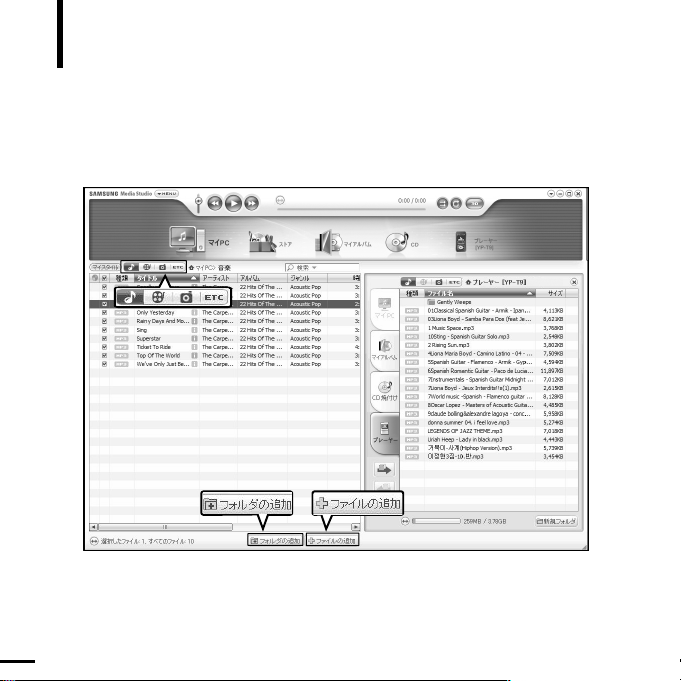
20
SamsungMediaStudioにファイル/フォルダを追加する
音楽ファイルを転送する
SamsungMediaStudioの詳しい使い方はヘルプをお読みください。
■
SamsungMediaStudio上端の[MENU]から[ヘルプ]➝ [ヘルプ]を選択します。
Samsung Media Studioを使って、音楽ファイルをPCから本機へ転送することができ
ます。
3
3
2

Chapter 2. 音楽ファイルを転送する
21
SamsungMediaStudioにファイル/
フォルダを追加する
1
SamsungMediaStudioは本機をPCに接続すると自動的に起動します。
■
自動的に起動しないときは、PCのデスクトップにあるSamsungMediaStudioアイコン
をダブルクリックしてください。
2
転送するファイルのアイコンをクリックします。
■
クリックするアイコンは転送するファイルの種類によって異なります。
音楽ファイル: ボタン、画像ファイル: ボタン、動画ファイル: ボタン
■
ETCリストを表示する場合は ボタンをクリックします。ETCリストには、音楽ファイ
ル・画像ファイル以外のファイル(.txtや.xovなど)が表示されます。
3
[ファイルの追加]ボタンをクリックします。
■
「ファイルを開く」画面が表示されます。
4
追加するファイルを選択して[開く]ボタンをクリック
します。
■
選択したファイルが画面左側のマイPCエリアに追加され
ます。
操作の前に!
■
本機をPCに接続します。
■
SamsungMediaStudioがPCにインストールされていることを確認してください。
ファイルを追加する
3
[フォルダの追加]ボタンをクリックします。
■
「フォルダを開く」画面が表示されます。
4
追加するフォルダを選択して[OK]ボタンをクリックします。
■
選択したフォルダが画面左側のマイPCエリアに追加されます。
フォルダを追加する
4
4

22
SamsungMediaStudioを使って本機にファイルを転送する
音楽ファイルを転送する
メモ
■
GracenoteとGracenoteCDDB®MusicRecognitionServiceSMは音楽認識技術と音楽関
連データを提供します。
■
GracenoteとCDDBはGracenoteの登録商標です。Gracenoteロゴとシンボル、
GracenoteCDDBロゴ、およびPoweredbyGracenoteロゴはGracenoteの登録商標です。
MusicRecognitionServiceとMRSはGracenoteの登録商標です。
次ページの手順で、PCから本機にファイルを転送します。
4
3
2
プレーヤーエリア

Chapter 2. 音楽ファイルを転送する
23
SamsungMediaStudioを使って
本機にファイルを転送する
1
SamsungMediaStudioは本機をPCに接続すると自動的に起動します。
■
自動的に起動しないときは、PCのデスクトップにあるSamsungMediaStudioアイコン
をダブルクリックしてください。
3
画面左側のリストから転送したいファイルを選択します。
2
転送するファイルのアイコンをクリックします。
■
クリックするアイコンは転送するファイルの種類よって異なります。
音楽ファイル: ボタン、画像ファイル: ボタン、動画ファイル: ボタン
■
ETCリストを表示する場合は ボタンをクリックします。ETCリストには、音楽ファイ
ル・画像ファイル以外のファイル(.txtや.xovなど)が表示されます。
4
ボタンをクリックします。
■
選択したファイルが本機に転送されます。
■
ファイルの転送中は、USBケーブルを取り外さないでください。本機やPCが損傷する恐れが
あります。
注意
■
SamsungMediaStudioを使って画像ファイルや動画ファイルを転送すると、自動的にJPG
形式(画像)やSVI形式(動画)に変換されます。ファイルの解像度も自動的に調整されます。
メモ
操作の前に!
■
本機をPCに接続します。
■
Samsung Media StudioがPCにインストールされていることを確認し
てください。
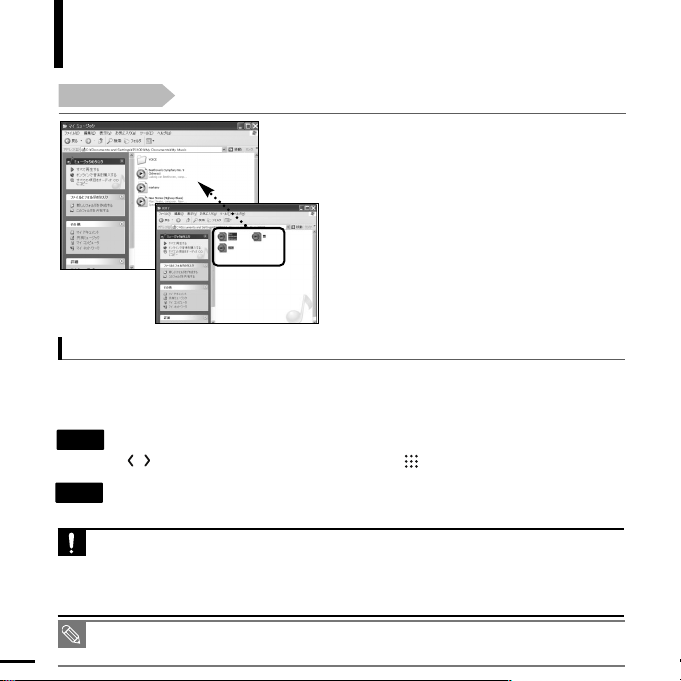
24
本機をリムーバブルディスクとして使う
操作の前に!
■
本機をPCに接続します。
1
転送したいファイル/フォルダをPC上で
表示します。
2
「マイコンピュータ」を開き、「リムーバブ
ルディスク」(本機)をダブルクリックし
て開きます。
3
転送するファイル/フォルダを選択し、
「リムーバブルディスク」にドラッグ&ド
ロップします。
■
選択したフォルダまたはファイルが本体に転
送されます。
■
SYSTEMフォルダには転送しないでくださ
い。
本機をリムーバブルディスクとして
使用することができます。
■
ファイルの転送中は、ディスプレイに「Transferringfiles…」のメッセージが表示されます。
メッセージが表示されている間は、USBケーブルを取り外さないでください。本機が誤動作を
起こすことがあります。
■
Windowsエクスプローラに表示される音楽ファイルの順番は、実際の再生順とは異なることが
あります。
■
リムーバブルディスクにDRM(著作権保護付き)ファイルを転送しても再生はできません。
注意
■
ファイルを転送する前に、本機が対応しているファイル形式かどうかを確認してください。
■
動画ファイルは、必ずSamsungMediaStudioを使って転送してください。
メモ
ライブラリを再構築する
ファイルをリムーバブルディスクに転送したときは、必ず以下の操作を行ってください。
以下の操作を行わない場合、転送したファイルは「ファイル検索」からのみ選択でき、メ
インメニューの「ミュージック」や「写真」からは表示できません。
方法1
本機で[設定] -[システム] -[ライブラリアップデート]を選択します。
[ ]ボタンを押して「はい」を選択し、[ ]ボタンを押します。
方法2
SamsungMediaStudioで[MENU]ー[ポータブル]ー[ライブラリを更新]
を選択します。
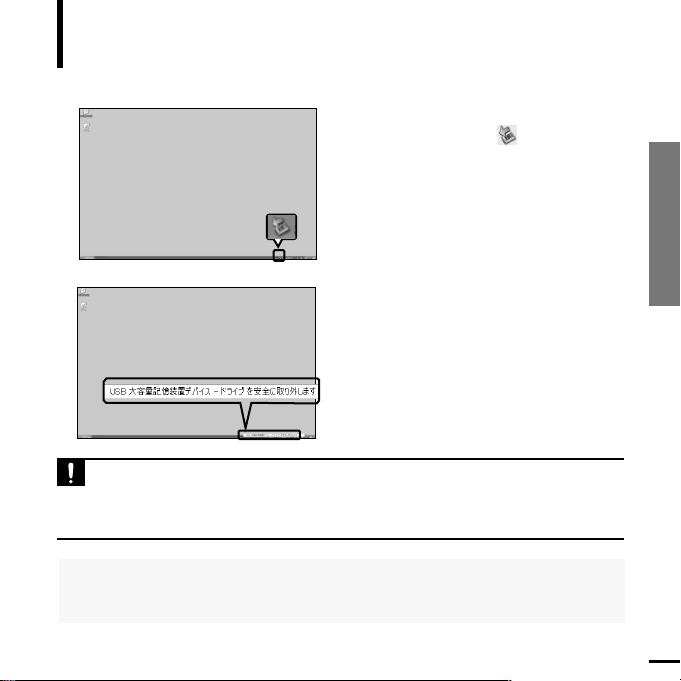
Chapter 2. 音楽ファイルを転送する
25
本機をリムーバブルディスクとして使う/
本機をPCから取り外す
本機をPCから取り外す
本機やデータの損傷を防ぐため、本機をPCから取
り外すときには必ず以下の手順で行ってください。
1
マウスカーソルをデスクトップ右下の
タスクバーにある アイコン上に置
き、左クリックします。
2
「USB大容量記憶装置デバイス−ドラ
イブを安全に取り外します」のメッ
セージをクリックします。
3
「ハードウェアの取り外し」のメッセー
ジが表示されたら、本機をPCから取り
外します。
■
ファイルの転送中はPCから本機を取り外さないでください。本機やデータが損傷する恐れがあ
ります。
■
本機に保存されているファイルをPCで再生している間は、本機をPCから取り外すことはでき
ません。ファイルの再生が終了してから取り外してください。
注意
1
2
■
DRMとは?
DRM(DigitalRightsManagement)はデジタルコンテンツの不正な使用を防止し、著作権者の権
利を守るための技術およびサービスです。合法的に購入されたMP3DRMファイルには不法コピー防
止技術が使用されています。
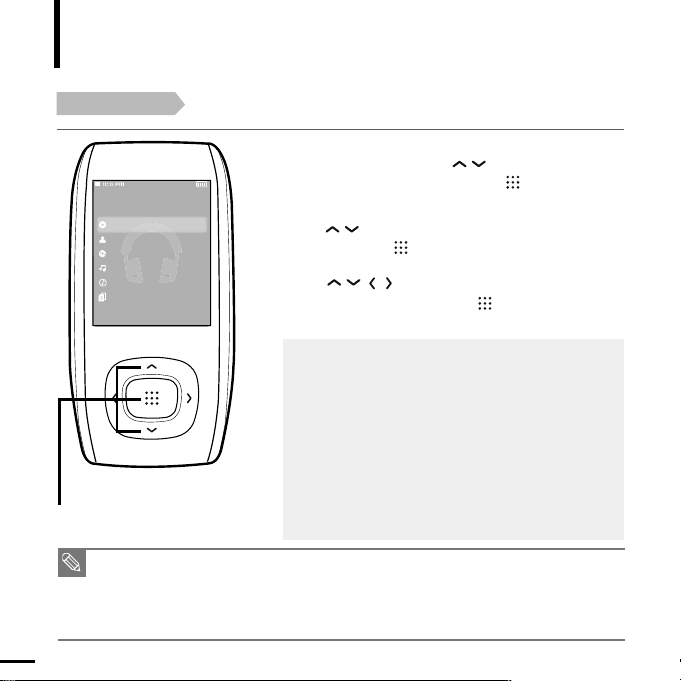
26
音楽を聴く
音楽を聴く
操作の前に!
イヤホンを接続し、本機の電源を入れて電池残量を確認してください。
1
メニュー画面で[ ]
ボタンを押して
「ミュージック」を表示し、[ ]ボタンを押し
ます。
3
[ ]ボタンを押して再生したいファイ
ルにカーソルを移動し、[ ]ボタンを押します。
■
音楽の再生が始まります。
2
[]
ボタンを押して目的の項目にカーソル
を移動し、[ ]ボタンを押します。
ミュージックメニュー
■
再生画面 :最後に再生された音楽ファイルまた
は録音したファイルを聴くことがで
きます。
■
アーティスト:アーティストごとに再生します。
■
アルバム :アルバムごとに再生します。
■
トラック :番号またはアルファベット順に再生
します。
■
ジャンル :音楽のジャンルごとに再生します。
■
プレイリスト:プレイリストごとに再生します。
メモ
■
本機が対応している音楽ファイル形式はMP3、WMA、Oggです。
■
MP1またはMP2ファイルについては、拡張子をMP3に変えただけでは本機で再生できない
ことがあります。
■
ID3タグが付いていないファイルは、ディスプレイに「不明」と表示されます。
■
ID3タグにアルバム画像が設定されている場合は、再生画面にアルバム画像が表示されます。
1,2,3
再生画面
アーティスト
アルバム
トラック
ジャンル
プレイリスト
ミュージック
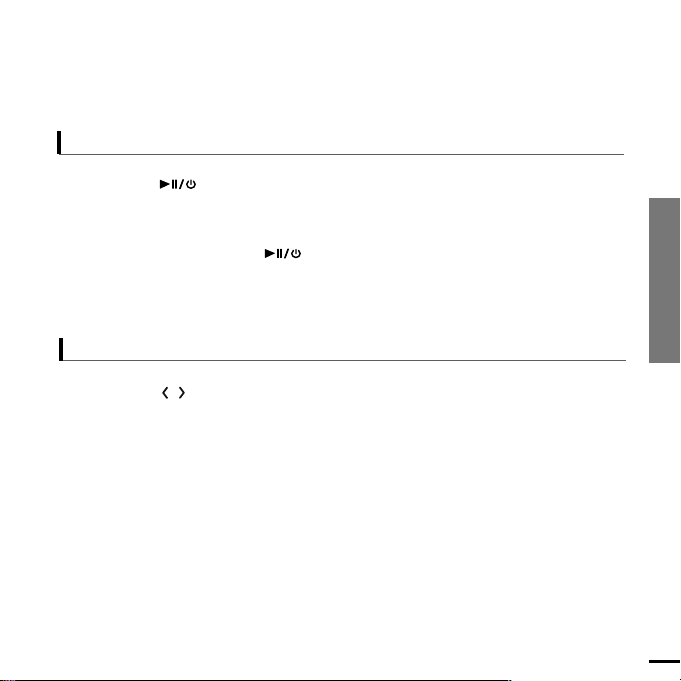
Chapter 3. 本機を使う
音音楽楽をを聴聴くく
27
1
再生中に[ ]ボタンを押し続けます。
■
曲が巻き戻し/早送りされます。
2
聴きたいところでボタンから指を離します。
■
ボタンを離したところから再生が始まります。
巻き戻し/早送りする
1
再生中に[ ]ボタンを押します。
■
再生が一時停止されます。
2
再生を再開したいときは、[ ]ボタンを再度押します。
■
一時停止した位置から再生を再開します。
一時停止する

28
再生を開始して5秒以上経ってから[ ]ボタンを押します。
■
現在の曲の始めから再生が始まります。
曲の頭出しを行う
再生を開始してから5秒以内に[ ]ボタンを押します。
■
前の曲が再生されます。
再生中に[ ]ボタンを押します。
■
次の曲が再生されます。
前の曲/次の曲を再生する
■
VBRファイルの場合は、再生してから5秒以内に[ ]ボタンを押しても、直前の曲を再生で
きない場合があります。
注意
音楽を聴く(つづき)
音楽を聴く
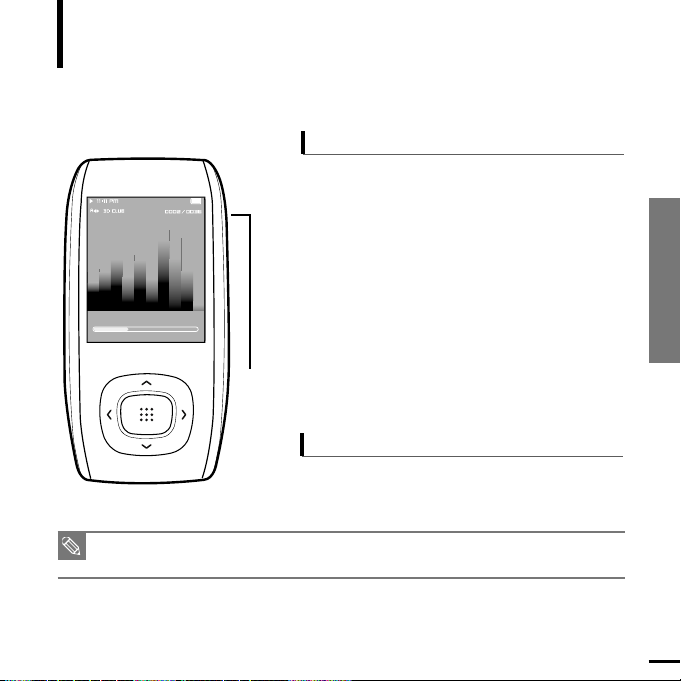
Chapter 3. 本機を使う
音音楽楽をを聴聴くく//区区間間リリピピーートトのの設設定定
29
区間リピートの設定
区間リピートを設定すると、曲の中の特定の部
分をくり返し聴くことができます。語学を勉強
するときに便利です。
音楽を聴く
2,3
Audio Track 1
00:01:42 00:05:06
1
ファイルを再生します。
3
リピートの終了位置で[A↔B/●]ボタンを
押します。
■
ディスプレイに「A↔B」と表示され、設定し
た区間がくり返し再生されます。
2
リピートの開始位置で[A↔B/●]ボタンを
押します。
■
開始位置が設定され、ディスプレイに「A↔」
と表示されます。
区間リピートを設定する
区間リピートを解除する
区間リピート中に[A↔B/●]ボタンを押します。
■
区間リピートが解除されます。
■
複数のファイルにまたがって区間リピートを設定することはできません。
メモ
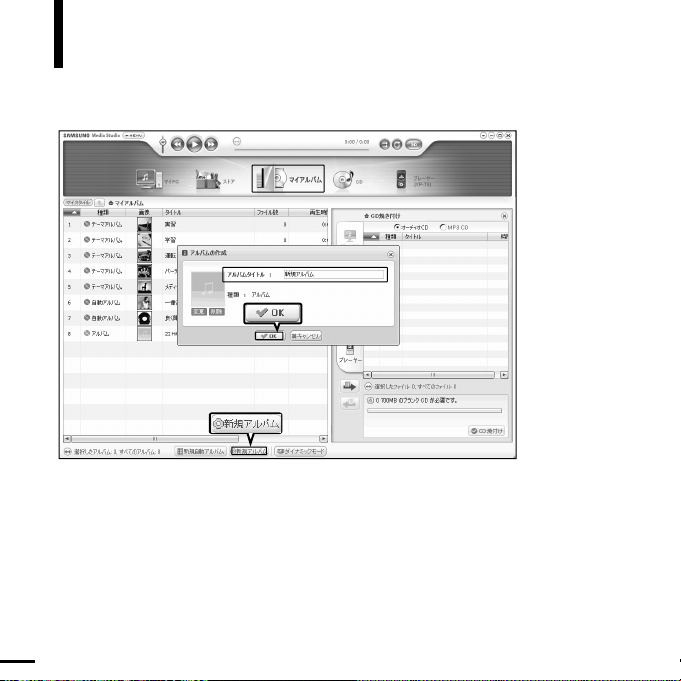
30
SamsungMediaStudioを使ってプレイリストを作成する
音楽を聴く
プレイリストとはお気に入りの曲を集めたリストのことです。
1
2
3
3
1
画面上の[マイアルバム]ボタンをクリックします。
■
マイアルバムエリアが表示されます。
2
画面下の[新規アルバム]ボタンをクリックします。
■
「アルバムの作成」画面が表示されます。
3
タイトルを入力して[OK]ボタンをクリックします。
■
アルバム(プレイリスト)が作成され、マイアルバムエリアに表示されます。
